 AMCap中文版是一款图像抓拍录像,视频捕获软件,可用于Windows7显示摄像头。AMCap中文版是绝大多数摄像头都会附带的一个录像小软件,很像Microsoft VidCap,支持Directx9.0,兼容大多数摄像头,可捕捉视频图像,拍照,制作个人专有的MTV等!
AMCap中文版是一款图像抓拍录像,视频捕获软件,可用于Windows7显示摄像头。AMCap中文版是绝大多数摄像头都会附带的一个录像小软件,很像Microsoft VidCap,支持Directx9.0,兼容大多数摄像头,可捕捉视频图像,拍照,制作个人专有的MTV等!
| 相关软件 | 版本说明 | 下载地址 |
|---|---|---|
|
AirPlayer |
官方版 |
查看 |
|
Camtasia Studio |
官方最新版 |
查看 |
|
oCam(屏幕录像软件) |
官方版 |
查看 |
|
FastStone Capture |
绿色版 |
查看 |

软件简介
AMCap中文版是一个简单实用的小工具,大多数摄像头驱动都自带 AMCap,在摄像头驱动程序文件夹中即可找到,可以让您从网络摄像头捕获视频,捕获网络摄像头录制的视频源,并立即将其保存到您的硬盘中。amcap摄像头驱动是视频的控制面板程序,可以直接调用出计算机的视频。特别提示:如果您在Win7系统下,安装了摄像头驱动还是无法使用的话,也可以通过amcap进行问题的解决。
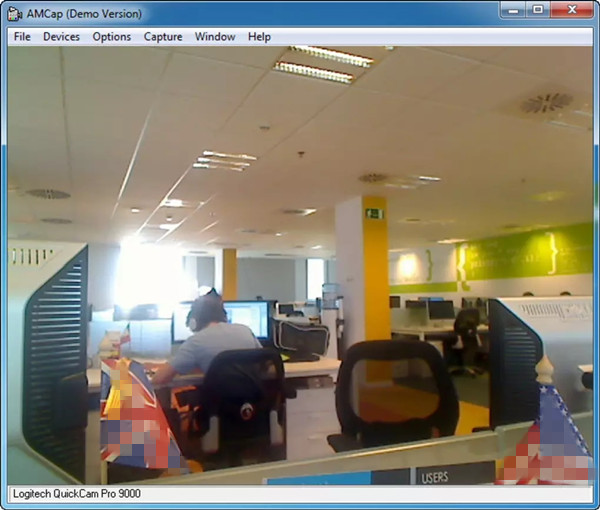
使用方法
AMCap录像:
AMCapwin7软件无需安装,下载解压后打开即可使用,双击进入操作界面,使用软件前请安装视频捕捉用硬件,否则视频捕捉将不能工作。
首先点击文件,再点击设置捕捉文件,可改变目录或文件名,切记要在文件名后加“。avi”,点击“打开”。
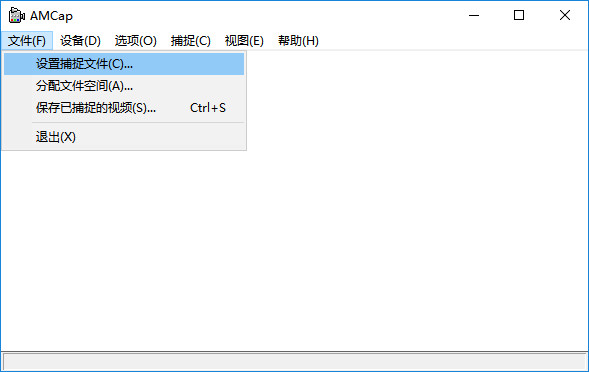
然后点击捕捉,则弹出点击开始捕捉,开始录像,停止捕捉即可完成录像。
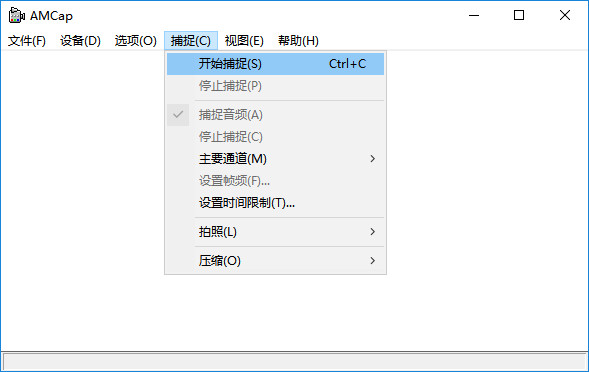
常见问题
使用amcap如何拍照?现今报名考试等经常要在网上照相,用 AMCap 来调节照相效果再好不过了,方法是:让AMCap窗口“总在最前” → 关闭“预览” → 调用“视频捕捉过滤器(即亮度、对比度、饱和度等) → 然后边调节边进行网上照相。
怎么在win7电脑里面找到amcap?1、一般来讲,摄像头安装后就有一个.exe的文件,没有的话可以到网上搜个amcap汉化版的。
2、下载完后把amcap文件夹复制到C:Program Files目录下(或其他地方)
3、打开文件夹,将.exe程序发送快捷方式到桌面并重命名为"摄像头"(也可不重命名)
4、打开这个路径(这一步很重要),C:用户本机用户名AppdataRoamingMicrosoftWindowsNetwork shortcuts;注意:找这个路径前,务必先把文件夹选项里的“显示隐藏的文件、文件夹和驱动器”选中
5、把快捷方式"摄像头"复制到Network shortcuts文件夹下,打开“计算机”你就会看见里面多了个amcap.exe应用程序了,双击就能打开使用。
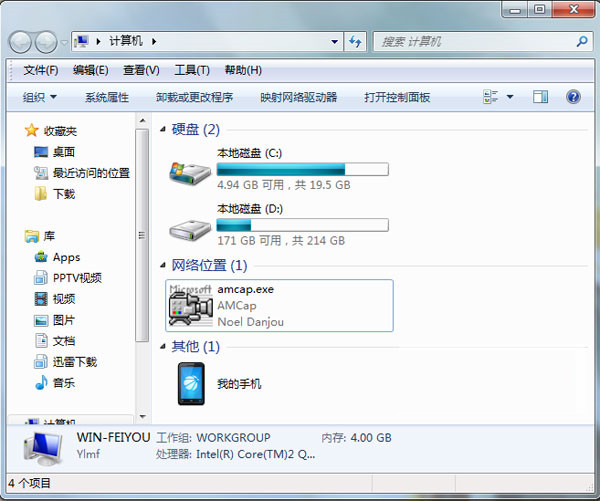
快捷键
1、照相 (Ctrl+L)2、录像 (Ctrl+C)
3、 全屏模式 (ALT+Enter)
4、标题栏和菜单开/关 (F11)
5、总在最前 (F12)

 EV录屏 5.0.7
EV录屏 5.0.7
 嗨格式录屏大师软件 最新官方版 v3.20.1014.244
嗨格式录屏大师软件 最新官方版 v3.20.1014.244
 Camtasia Studio 官方最新版 v2020.0.1
Camtasia Studio 官方最新版 v2020.0.1
 福昕录屏大师 官方版 v1.0.1015.001
福昕录屏大师 官方版 v1.0.1015.001
 傲软录屏软件 官方版 v1.4.16.7
傲软录屏软件 官方版 v1.4.16.7
 拍大师 官方版 v8.4.4.0
拍大师 官方版 v8.4.4.0





























